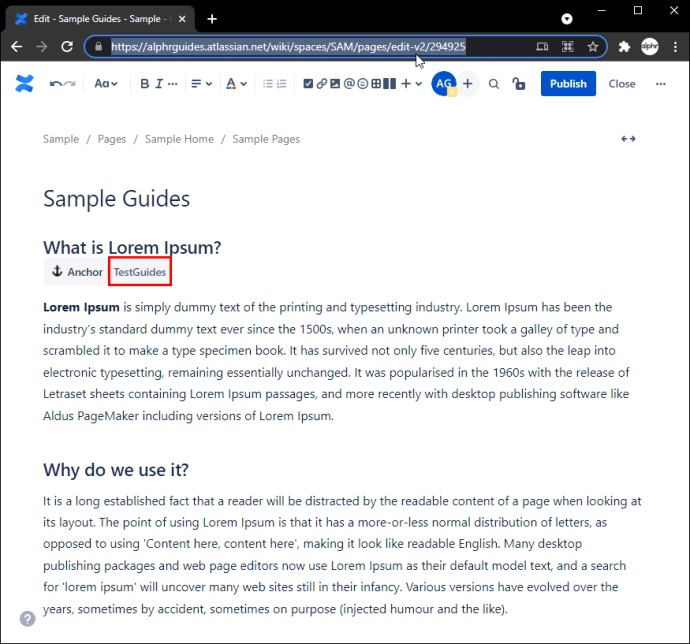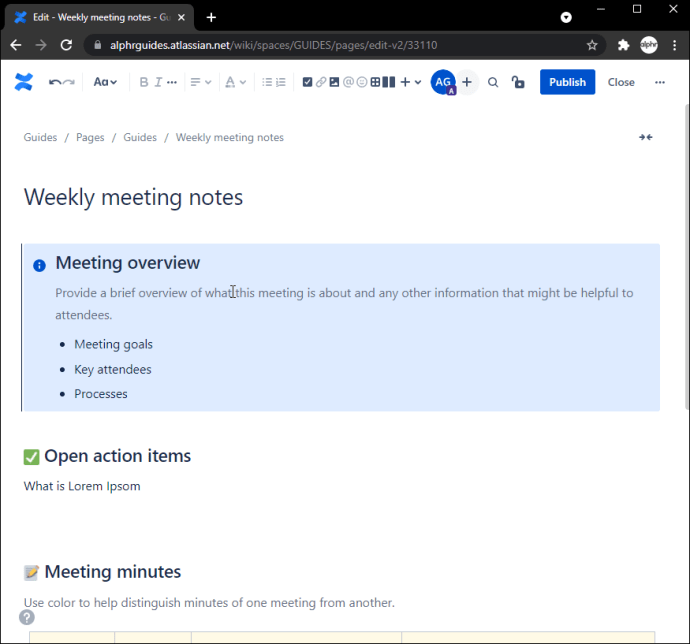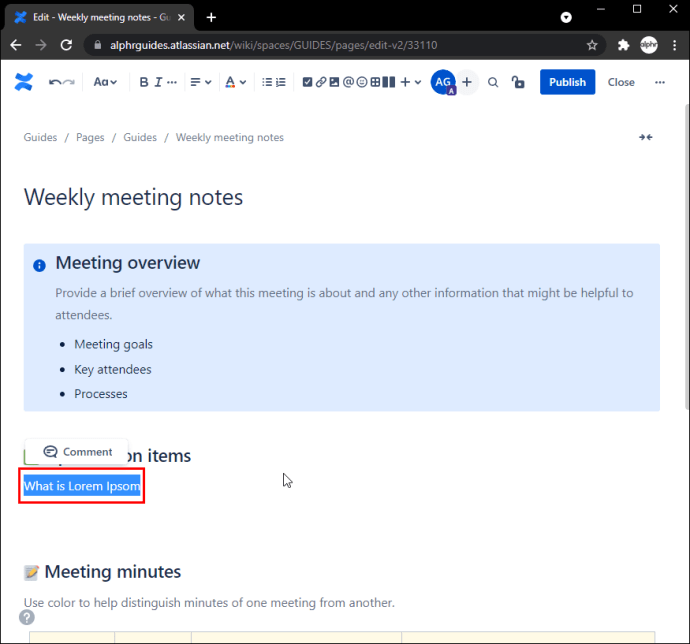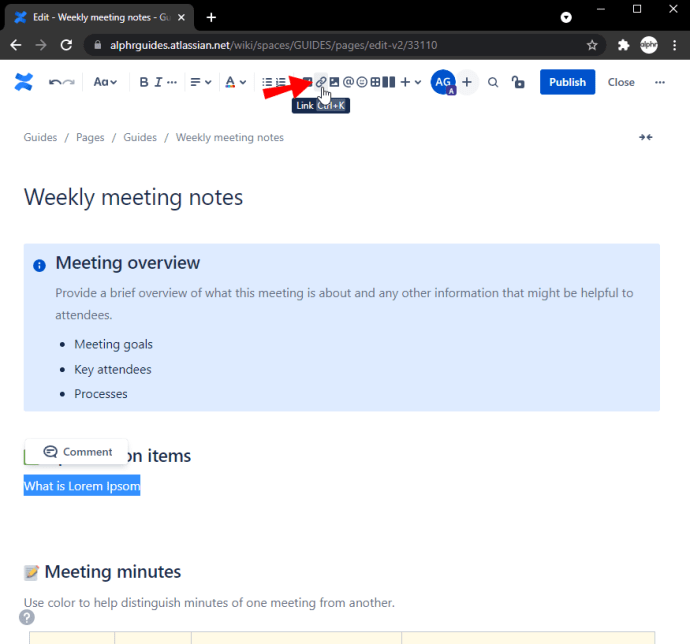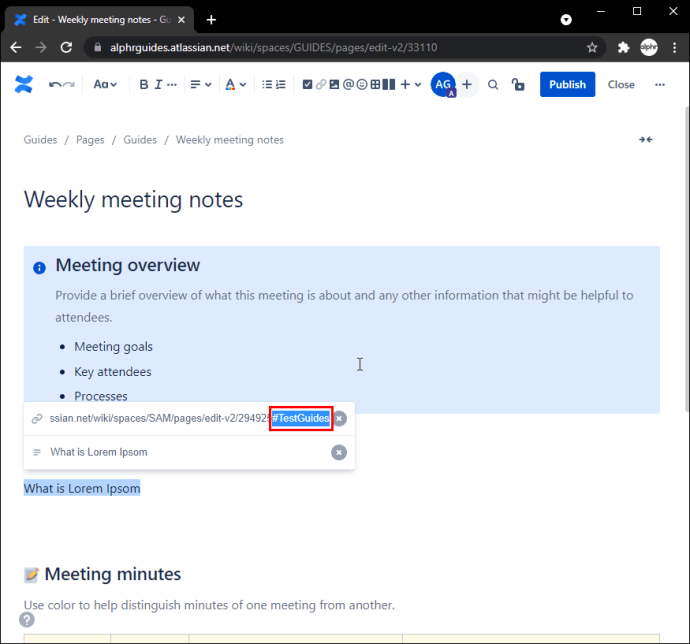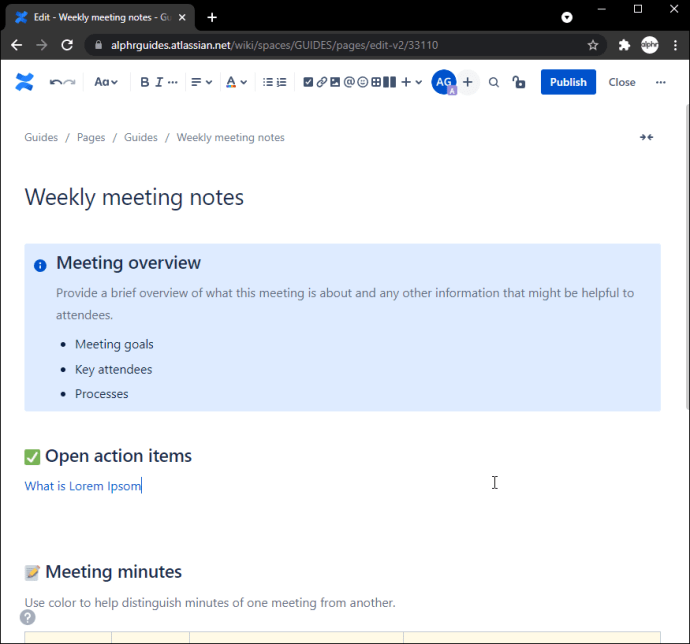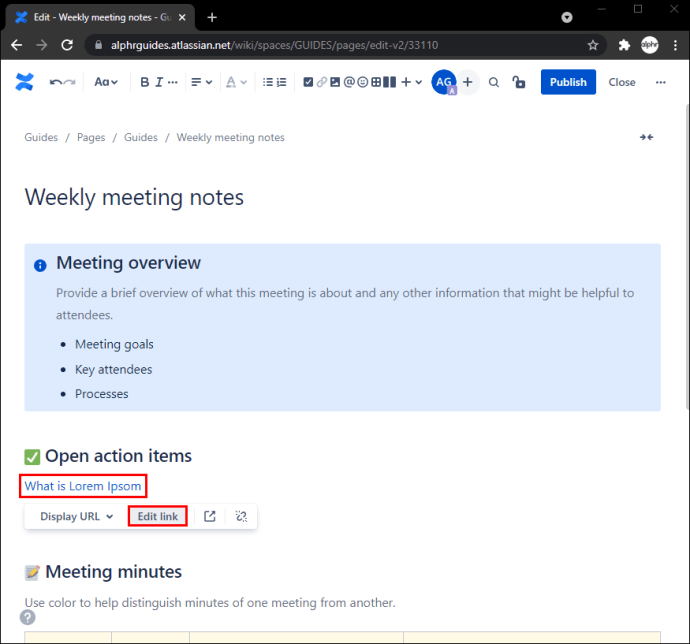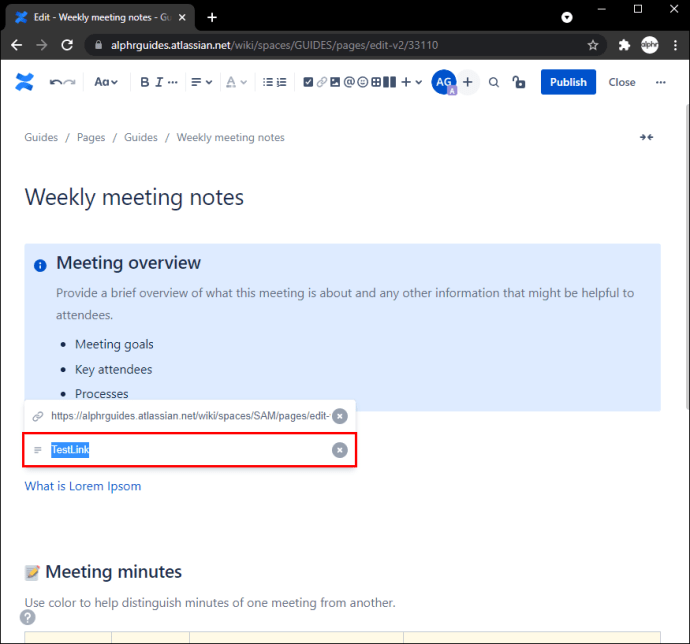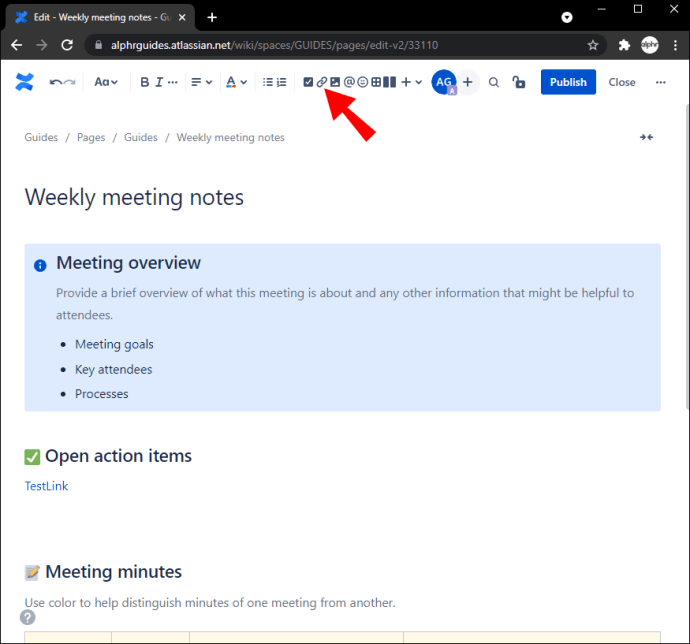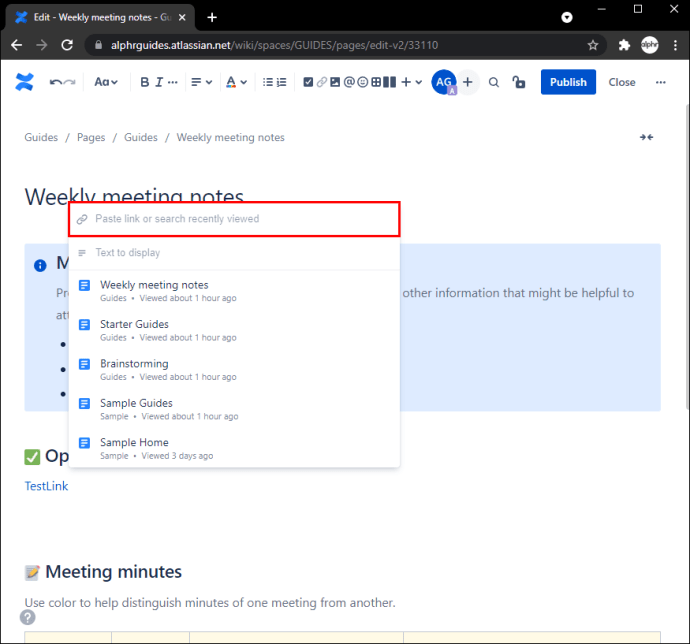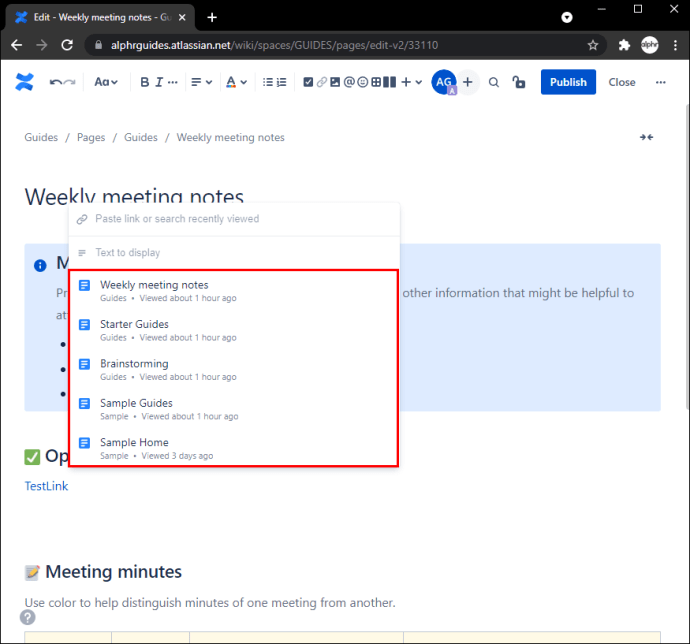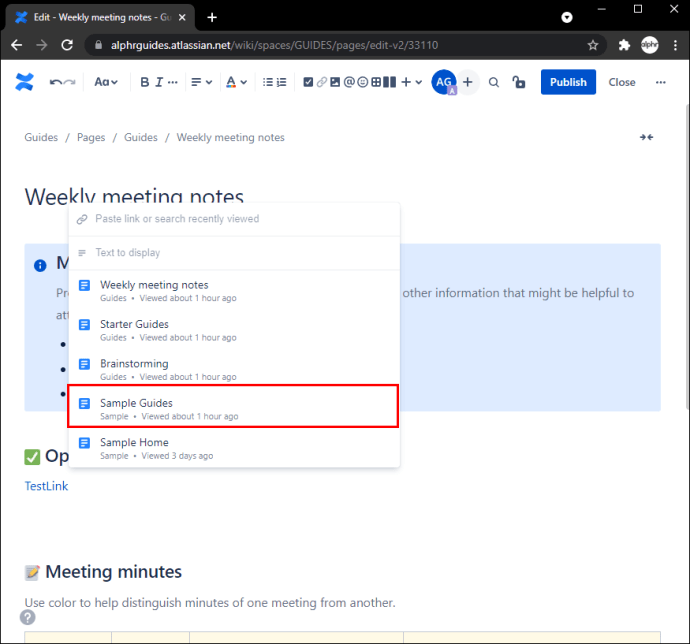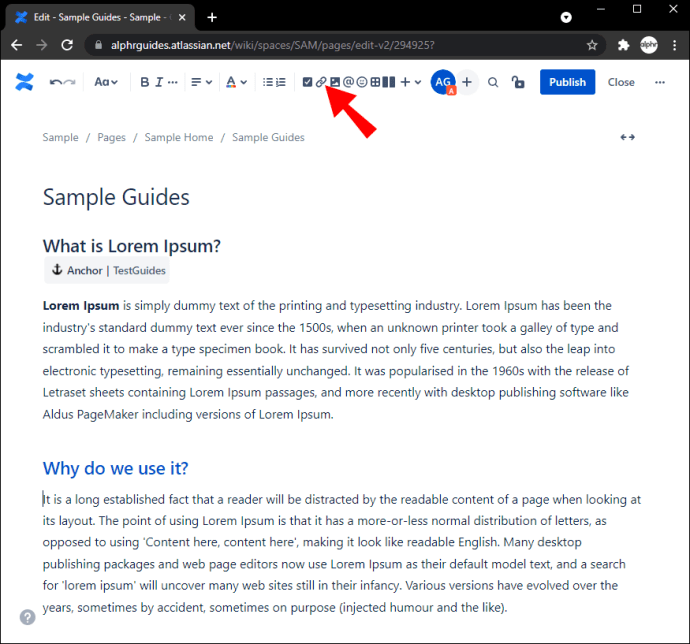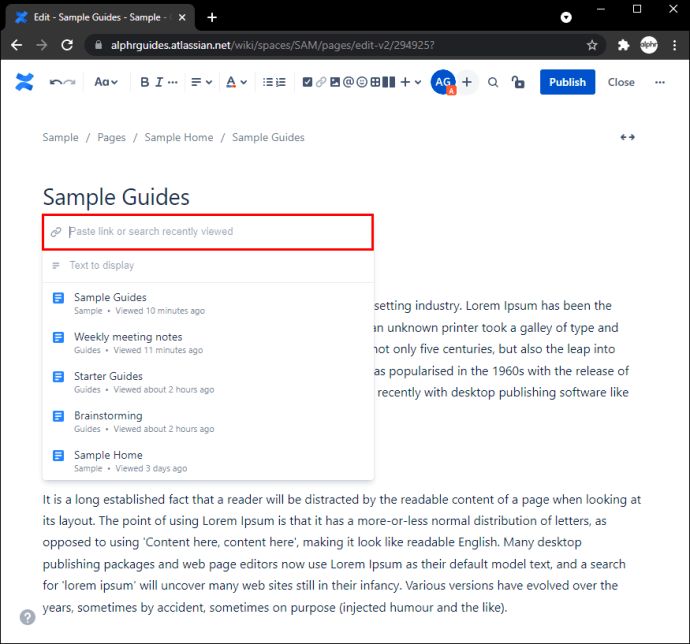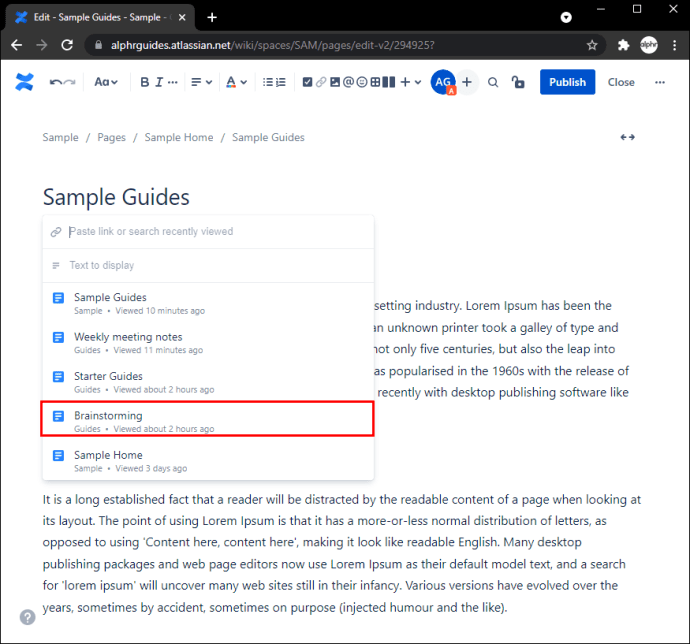Når du opretter indhold, er det vigtigt, at dine læsere nemt kan navigere gennem indholdet og finde den information, de leder efter. En af de bedste måder at gøre dette på i Confluence, workspace-appen, er ved at linke sider sammen. Du kan vælge, om du vil linke til en ekstern side, en anden Confluence-side, en bestemt sektion, kommentar osv.

At lære, hvordan du linker til en anden side, vil hjælpe dig med at organisere dit arbejde og give læsere og kolleger mulighed for nemt at holde styr. Denne artikel vil diskutere, hvordan man gør det ved hjælp af forskellige platforme og metoder.
Sådan linker du til en anden side i Confluence på en pc
Du kan forbedre dit indholds organisation ved at tilføje links til andre sider. I Confluence kan du vælge, om du vil linke til en ankermakro på en anden side eller til en ekstern side, Confluence-blogs eller sider. Da processerne varierer afhængigt af den editor, du bruger, har vi opdelt dem i overensstemmelse hermed.
Ny redaktør
Sådan linker du til en ankermakro på en anden side på en pc
Når du tilføjer en ankermakro til en side, tilføjer du et mål for at oprette forbindelse til et andet link og guide læseren til den sektion.
Sådan linker du til en ankermakro på en anden side:
- Gå til siden med ankermakroen og kopier dens URL.

- Husk eller skriv ankerets navn ned.
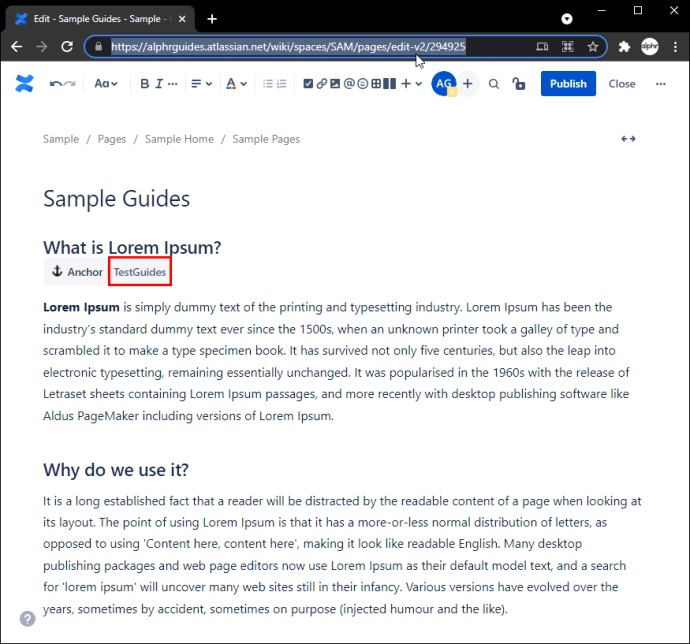
- Åbn den side, hvor du vil indsætte linket.
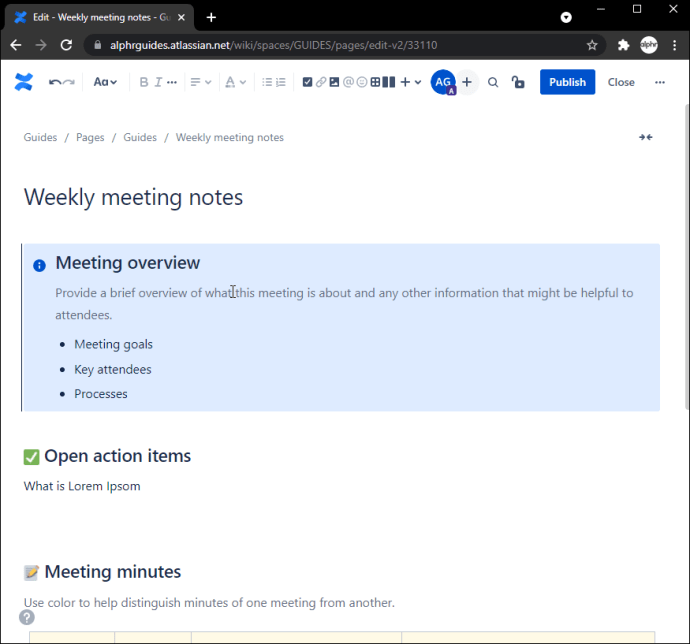
- Fremhæv den del, hvor du vil have linket.
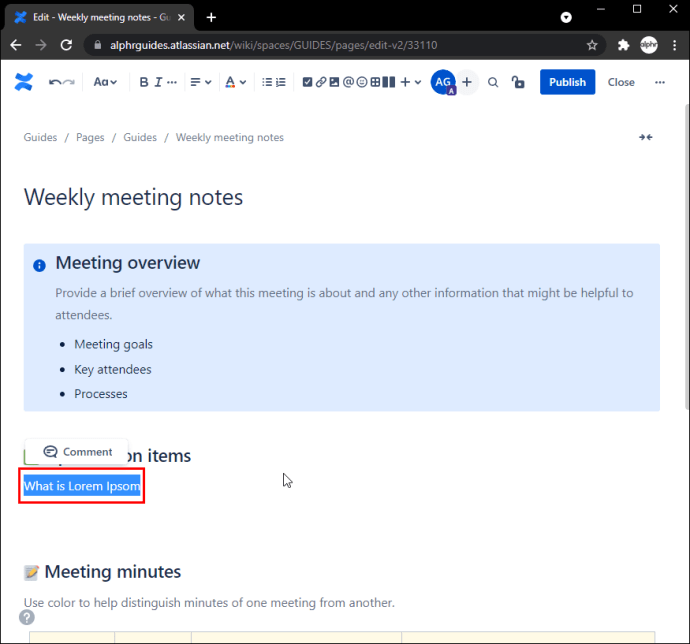
- Tryk på linkkædeikonet på den øverste værktøjslinje.
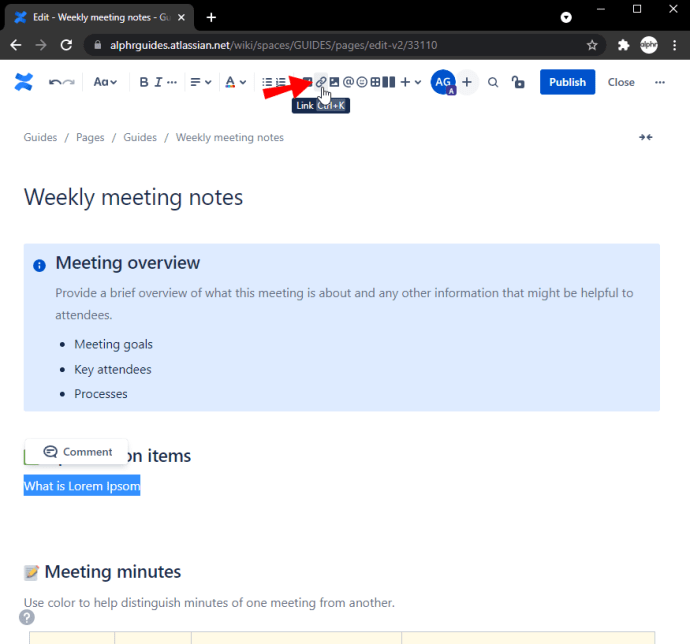
- Indsæt URL'en, tilføj "#" efter den, og skriv ankerets navn.
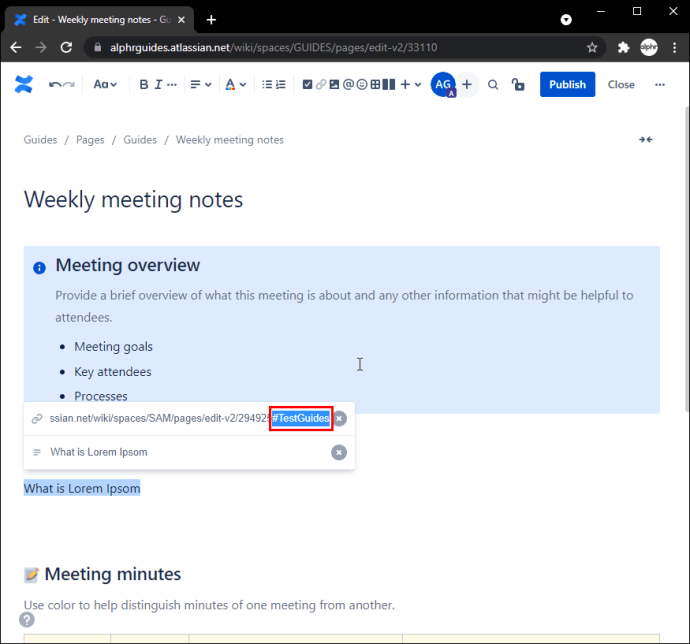
Sådan linker du til eksterne sider eller Confluence-blogs eller -sider
Tilføjelse af et link til en anden side uden Anchor-makroen er enkel og kræver kun et par trin:
- Besøg den side, du vil linke til, og kopier dens URL.

- Gå til siden, hvor du vil indsætte linket, og indsæt det.
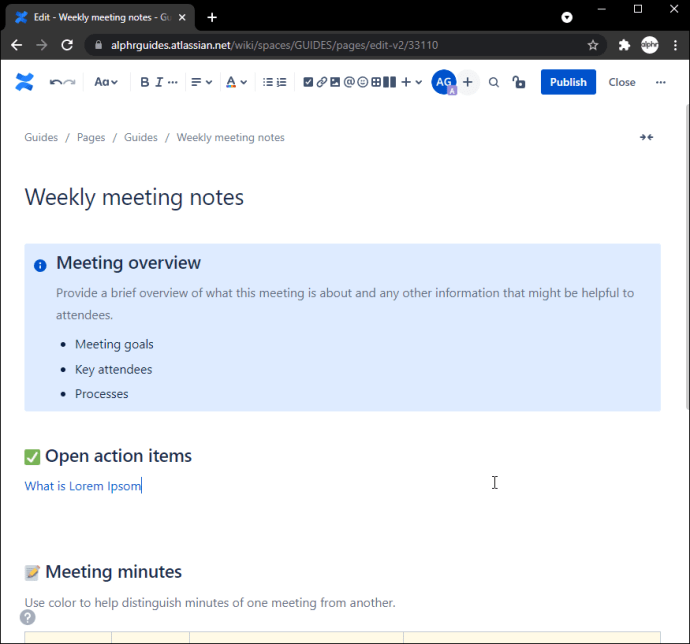
- Klik på linket og tryk på "Rediger link".
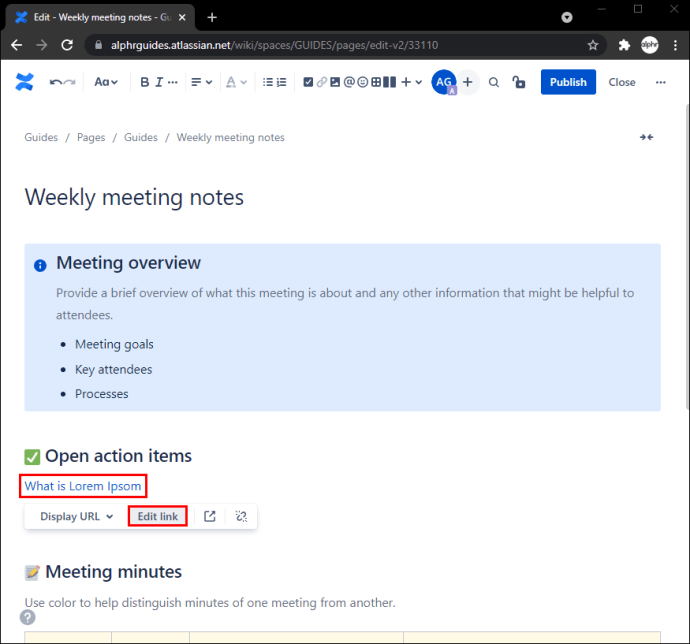
- Tilføj de ord, du ønsker, under "Tekst, der skal vises".
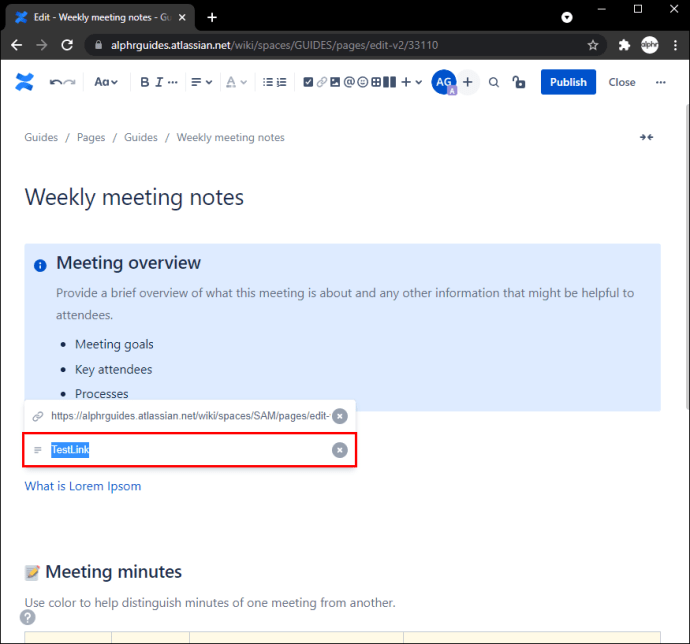
Ældre redaktør
Sådan linker du til en side i et andet rum
Hvis du vil tilføje et link til en anden Confluence-side på et andet sted, skal du følge disse trin:
- Vælg "Link" på værktøjslinjen.
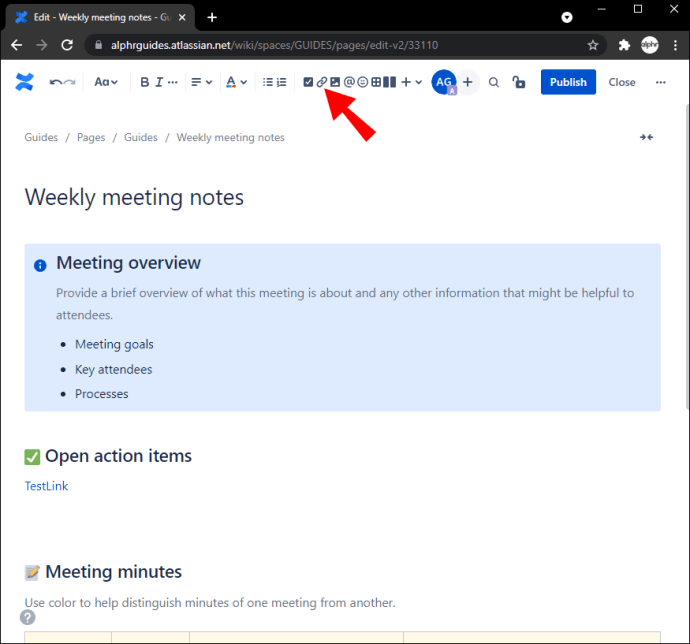
- Tryk på "Søg".
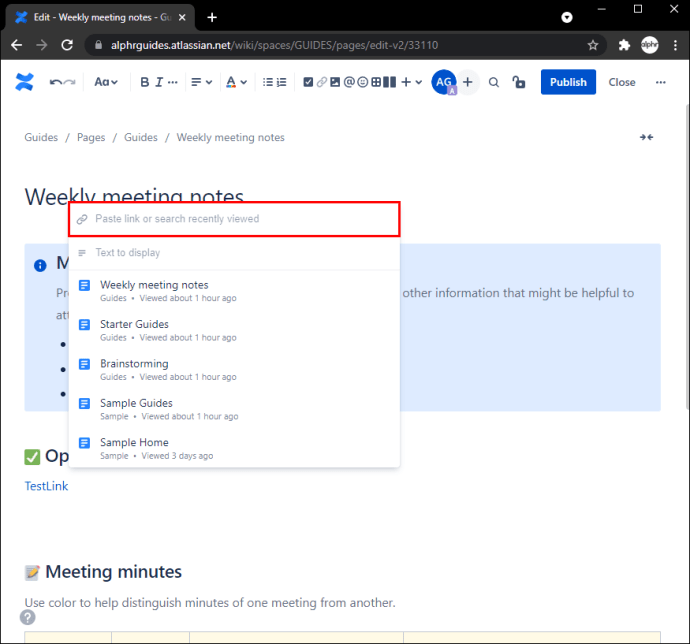
- Vælg pladsen på siden, du vil linke til.
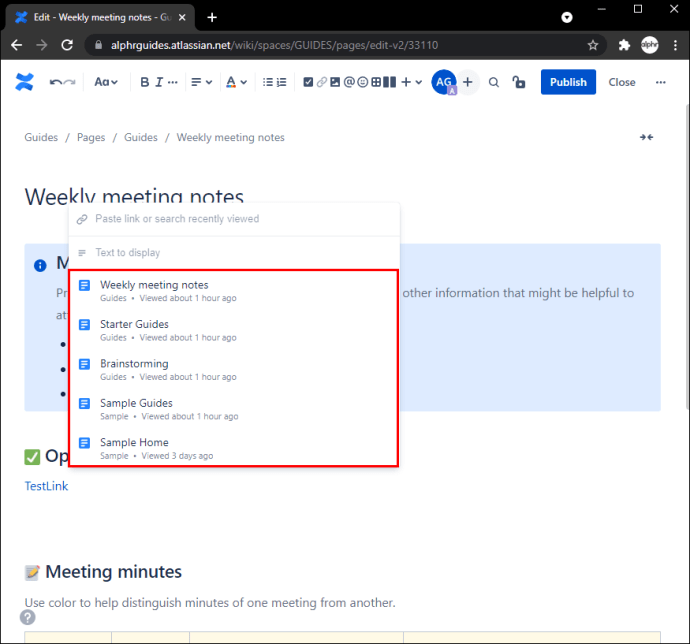
- Vælg den ønskede side.
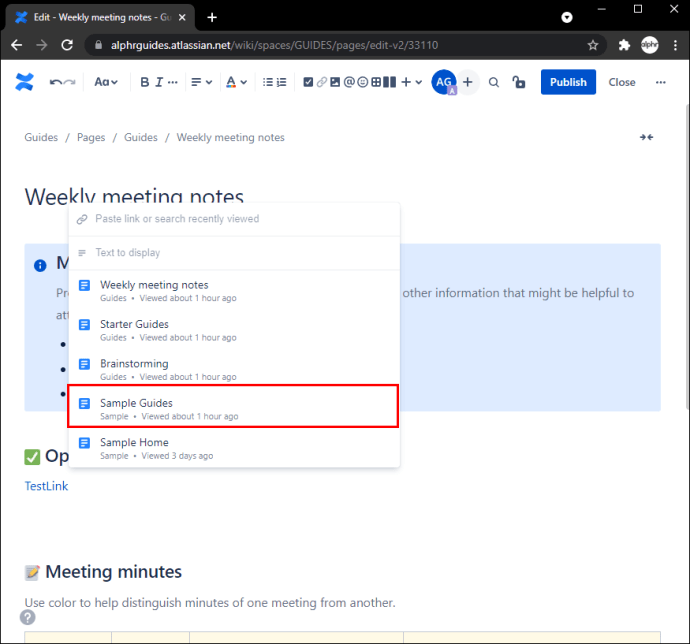
Hvordan linker man til en hjemmeside?
Følg nedenstående trin for at indsætte et link til eksterne sider:
- Vælg "Link" på værktøjslinjen.
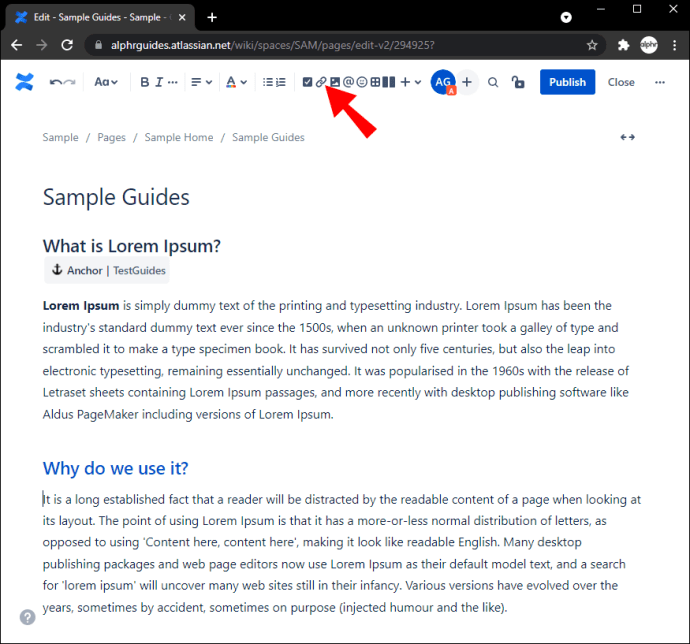
- Tryk på "Weblink".
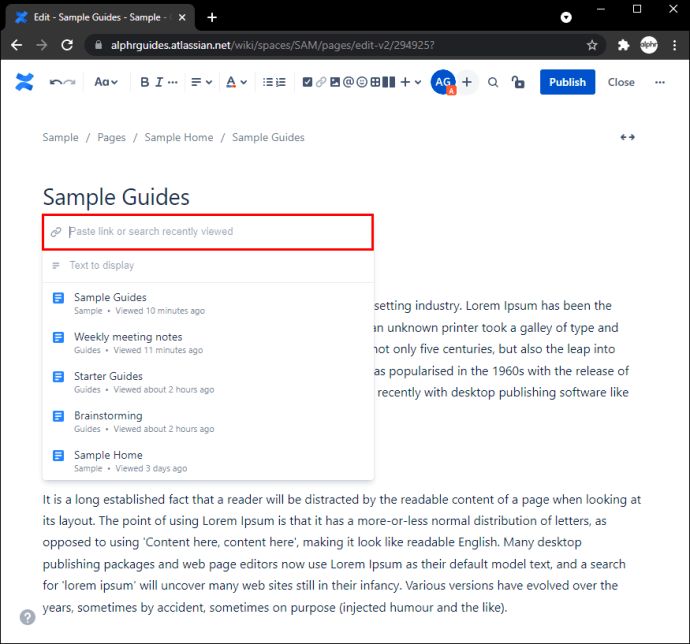
- Indtast URL'en på den side, du vil linke til.
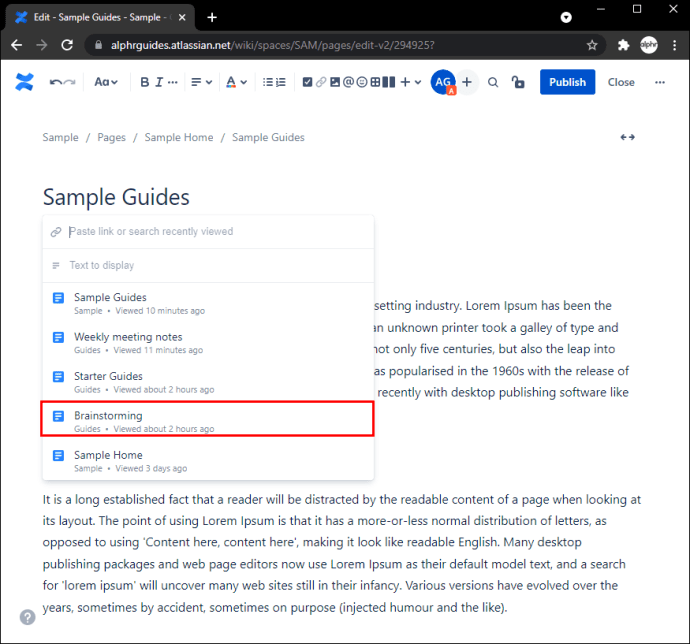
Sådan linker du til en anden side i Confluence på iPhone-appen
Med Confluence iPhone-appen kan du holde forbindelsen til dine kolleger og oprette indhold, selv når du ikke er tæt på din computer. Hvis du har brug for at tilføje links til en anden side i mobilappen, vil du være glad for at vide, at Confluence har gjort dette muligt. Download Confluence-appen fra App Store, hvis du ikke har den.
Sådan linker du til en ankermakro på en anden side på iPhone-appen?
Ved at bruge Confluence-mobilappen kan du linke til en ankermakro på en anden side. Følg instruktionerne nedenfor for at gøre det:
- Gå til siden, der indeholder Anchor-makroen, og kopier dens URL.
- Husk det ankers navn.
- Gå til siden, hvor du vil tilføje linket.
- Fremhæv den del, hvor du vil have linket.
- Tryk på plustegnet i nederste venstre hjørne.
- Tryk på "Link".
- Indsæt URL'en, tilføj "#" efter den, og skriv ankerets navn.
- Tryk på "Gem".
Sådan linker du til eksterne sider eller Confluence-blogs eller sider på iPhone-appen
Link til eksterne sider eller andre Confluence-sider er enkelt og kan gøres på flere måder.
Den første metode er at kopiere sidens URL:
- Gå til den side, du vil linke til, og kopier URL'en.
- Åbn Confluence-siden, som du vil tilføje linket til, og indsæt det.
- Rediger den viste tekst ved at vælge linket og trykke på "Rediger link".
Den anden metode er at tilføje linket til et ord eller en sætning:
- Besøg den side, du vil linke til, og kopier dens URL.
- Åbn den side, hvor du vil indsætte linket.
- Find det ord/sætning, du ønsker at linke til, og fremhæv det.
- Tryk på plustegnet i nederste venstre hjørne.
- Tryk på "Link".
- Indsæt linket.
- Tryk på "Gem".
Den sidste metode er at indtaste URL'en manuelt. Da Confluence genkender hvert link, kan du skrive det, hvis du kan det udenad eller få det skrevet ned.
Sådan linker du til en anden side i Confluence på Android-appen
Hvis du er på farten, men vil tilføje et link til en anden side i Confluence, kan du gøre det ved hjælp af Android-versionen. Ud over at tilføje links til forskellige sider, kan du oprette forbindelse til dine kolleger, holde styr på de seneste ændringer, oprette og redigere sider osv. Hvis du ikke har det, skal du sørge for at downloade Confluence Android-versionen fra Play Butik.
Sådan linker du til en ankermakro på en anden side på Android-appen
Brug af ankre er en glimrende måde at lede dine læsere mod en bestemt del af en anden side. Sådan gør du:
- Besøg Confluence-siden, der indeholder Anchor-makroen, og kopier dens URL.
- Husk ankerets navn, da du bliver nødt til at indtaste det senere.
- Åbn den side, hvor du vil tilføje linket.
- Fremhæv ordet/sætningen, hvor du vil indsætte linket.
- Tryk på plustegnet i nederste venstre hjørne.
- Tryk på "Link".
- Indsæt URL'en, skriv "
#” efter det, og skriv derefter ankerets navn. - Tryk på "Gem".
Sådan linker du til eksterne sider eller Confluence-blogs eller sider på Android-appen
Link til eksterne sider eller andre Confluence-sider er enkelt og kan gøres på flere måder.
Først og fremmest kan du gøre det manuelt, hvis du kender hjemmesiden udenad eller får det skrevet ned i dine noter:
- Gå til den side, hvor du vil indsætte linket.
- Indtast linkets URL.
Confluence genkender automatisk URL'en og opretter et link, der bliver blåt, når du skriver det.
En anden metode er at kopiere sidens URL:
- Åbn den side, du vil linke til, og kopier URL'en.
- Gå til Confluence-siden, hvor du vil tilføje linket, og indsæt det.
- Tryk på linket og tryk på "Rediger link" for at ændre den viste tekst.
Du kan også tilføje linket til et ord eller en sætning efter eget valg:
- Gå til den side, du vil linke til, og kopier dens URL.
- Åbn Confluence-siden, som du vil tilføje linket til.
- Find det ord/den sætning, som du vil tilføje linket til, tryk og hold nede for at fremhæve det.
- Tryk på plustegnet i nederste venstre hjørne.
- Tryk på "Link".
- Indsæt URL'en.
- Tryk på "Gem".
Organiser dit indhold i sammenhæng
Hvis du forbereder et stort dokument eller blot ønsker at sikre, at dine læsere ikke farer vild i det, er det vigtigt at lære, hvordan du linker til en anden side i Confluence. Du kan vælge at linke til et anker, en anden Confluence-blog eller -side eller en ekstern hjemmeside.
Vi håber, at denne artikel hjalp dig med at lære mere om at organisere dit indhold i Confluence, og at du nu kan guide dine læsere til de rigtige steder.
Hvordan organiserer du dit indhold i Confluence? Bruger du en af de metoder, vi har nævnt ovenfor? Fortæl os i kommentarfeltet nedenfor.